Nastavimo poštni odjemalec The Bat!
Poštni odjemalec Ritlabs je eden od najboljših programov te vrste. Bat! ne sodi samo v razrede najbolj zaščitenih poštnih pošiljk, temveč se razlikuje tudi v dovolj velikem sklopu funkcij in fleksibilnosti delovanja.
Uporaba takšne programske rešitve za mnoge se lahko zdi nerazumno zapletena. Vendar, da obvladate The Bat! je lahko zelo enostavno in hitro. Glavna stvar je, da se navadite na nekaj "preobremenjenega" vmesnika poštnega odjemalca in ga prilagodite za vas.
Vsebina
Dodajanje e-poštnih polj v program
Začnite delati z e-pošto v The Bat! (in na splošno delo s programom) lahko dodate le po pošti na stranko. Poleg tega lahko v poštnem sporočilu hkrati uporabljate več e-poštnih računov.
Mail Mail.ru
Integracija škatle ruskega e-poštna storitev v The Bat! čim preprosteje. V tem primeru uporabniku ni treba spreminjati nastavitev spletnega odjemalca. Mail.ru omogoča hkratno delo, tako z zastarelim protokolom POP, kot novim - IMAP.
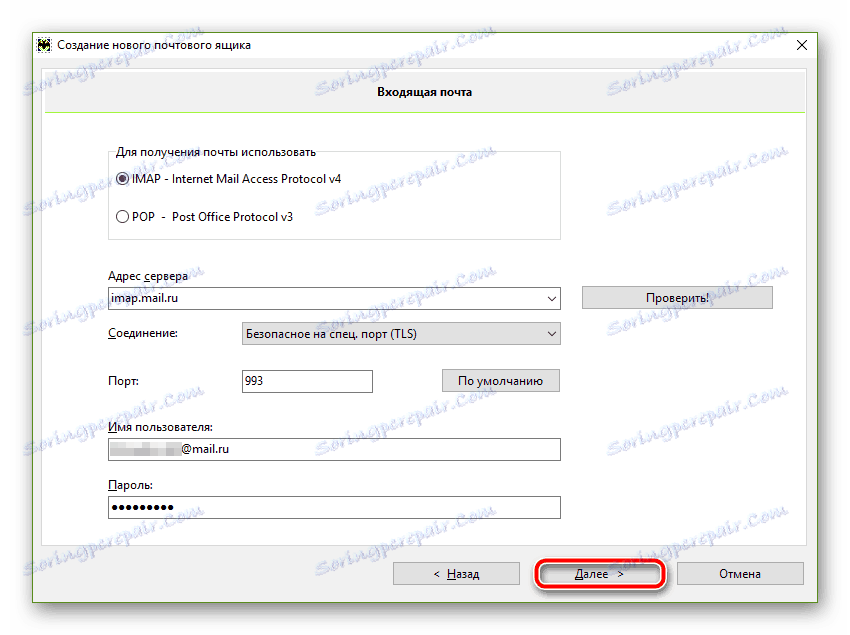
Lekcija: Nastavitev Mail.Ru v The Bat!
Gmailova pošta
Naloži Prejeto Gmail tudi v pošti iz Ritlabsa sploh ni težko. Stvar je v tem, da program že ve, katere nastavitve je treba nastaviti za poln dostop do poštnega strežnika. Poleg tega storitev Google ponuja skoraj enako funkcionalnost za odjemalca, tako pri uporabi protokola POP in IMAP-a.
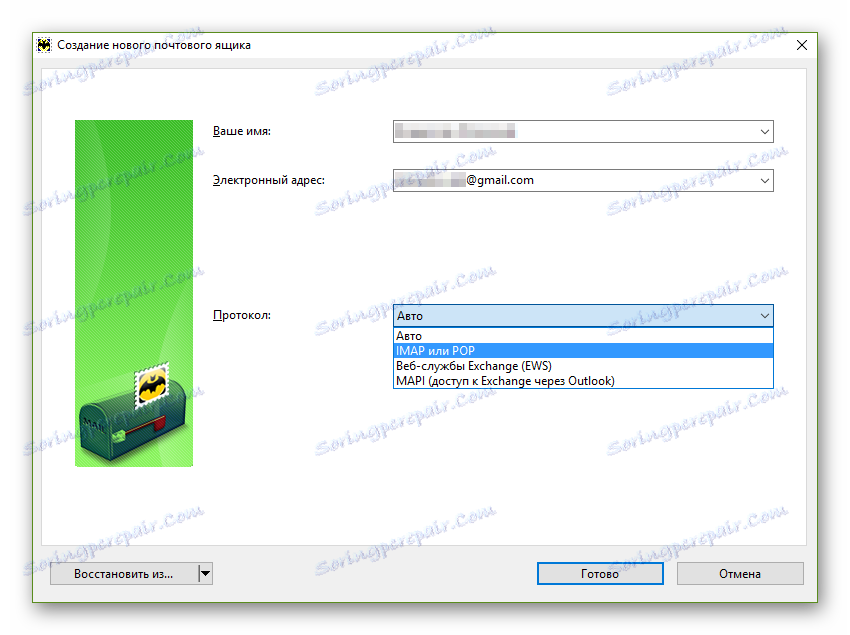
Lekcija: Nastavitev Gmaila v Batu!
Yandex.Mail
Prilagodi e-pošto od Yandex v The Bat! bi se morala začeti z opredelitvijo parametrov na strani storitve. Na podlagi tega lahko stranki dodate e-poštni račun.
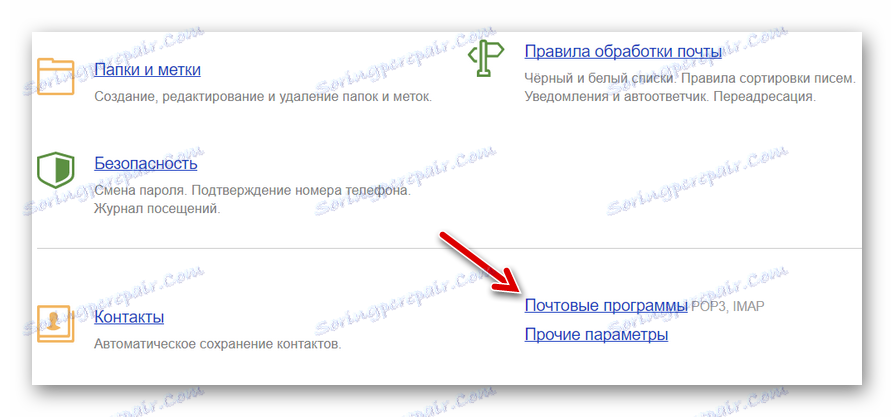
Lekcija: Nastavitev Yandex.Mail v Batu!
Antispam za The Bat!
Kljub dejstvu, da je poštni odjemalec podjetja Ritlabs ena najbolj varnih rešitev te vrste, filtriranje neželenih e-poštnih sporočil še vedno ni najmočnejša stran programa. Zato, da bi preprečili vsiljeno pošto v vašem e-poštnem nabiralniku, bi morali uporabljati razširitvene module drugih proizvajalcev, zasnovane posebej za te namene.
Najboljša stvar v tem trenutku je AntispamSniper plugin, ki upravlja svoje naloge antispam zaščite. O tem, kako je ta vtičnik, kako namestiti, konfigurirati in delati z njim v The Bat!, Preberite ustrezen članek na naši spletni strani.
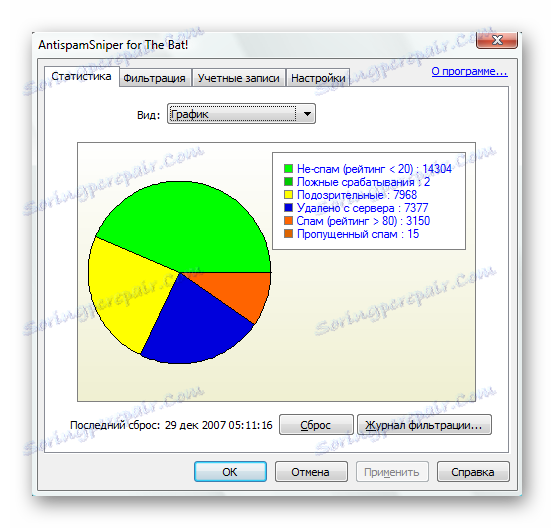
Lekcija: Kako uporabljati AntispamSniper za The Bat!
Nastavitev programa
Največja fleksibilnost in zmožnost konfiguriranja skoraj vseh vidikov obdelave pošte so nekatere od glavnih prednosti The Bat! pred drugimi poštarji. Nato bomo pregledali glavne parametre programa in lastnosti njihove uporabe.
Vmesnik
Pojav poštnega odjemalca je popolnoma nepomemben in je vsekakor nemogoče poimenovati kot eleganten. Toda v smislu organizacije osebnega delovnega prostora The Bat! lahko ponudi številne nasprotne stranke.
Pravzaprav so skoraj vsi elementi programskega vmesnika prilagodljivi in jih je mogoče premakniti s preprostim vlečenjem iz enega mesta v drugega. Na primer, glavna orodna vrstica, ki obremenjuje levi rob, lahko v splošnem povlečete na katero koli področje vizualne predstavitve poštnega odjemalca.

Drug način dodajanja novih izdelkov in njihovo reorganiziranje je postavka menija delovnega področja . Z uporabo spustnega seznama lahko jasno določite kraj in obliko prikaza vsake komponente programskega vmesnika.
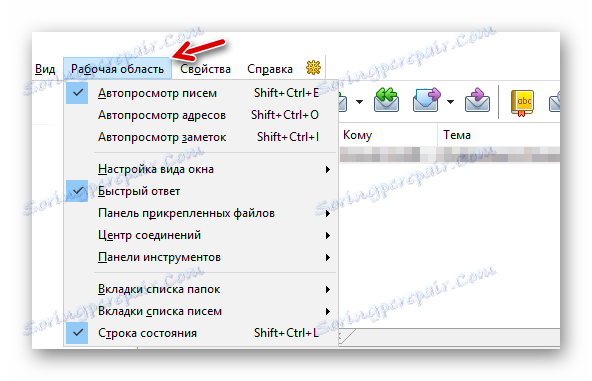
Prva skupina lokalnih parametrov vam omogoča, da omogočite ali onemogočite prikaz oken za samodejno pregledovanje črk, naslovov in beležk. Istočasno za vsako takšno dejanje je na seznamu prikazana tudi ločena kombinacija tipk.
Nato sledite nastavitvam za celotno postavitev elementov v oknu. S tem, ko naredite le nekaj klikov, lahko popolnoma spremenite postavitev komponent vmesnika in dodate nove komponente.
Posebna pozornost je namenjena postavki "Orodna vrstica" . Ne samo, da vam omogoča skrivanje, prikazovanje in spreminjanje konfiguracije obstoječih plošč, ampak tudi ustvarjanje povsem novih - prilagojenih kompletov orodij.
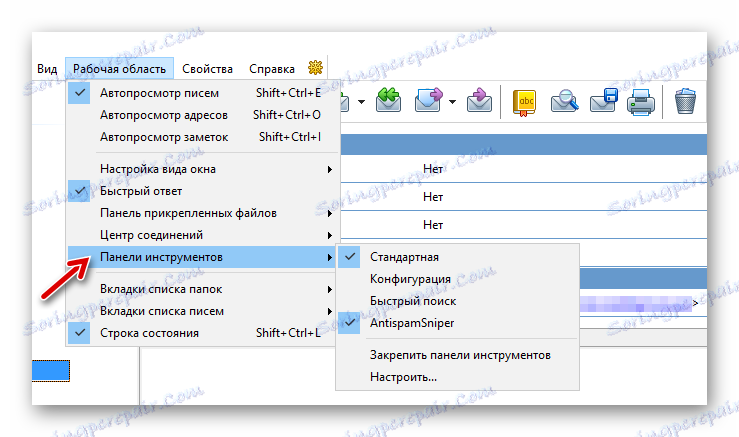
Slednja je mogoča z uporabo podpostavke "Konfiguriraj" . Tukaj lahko v oknu »Prilagodi plošče« iz več deset funkcij na seznamu »Dejanja« ustvarite svojo ploščo, katere ime bo prikazano na seznamu »Kontejnerji« .
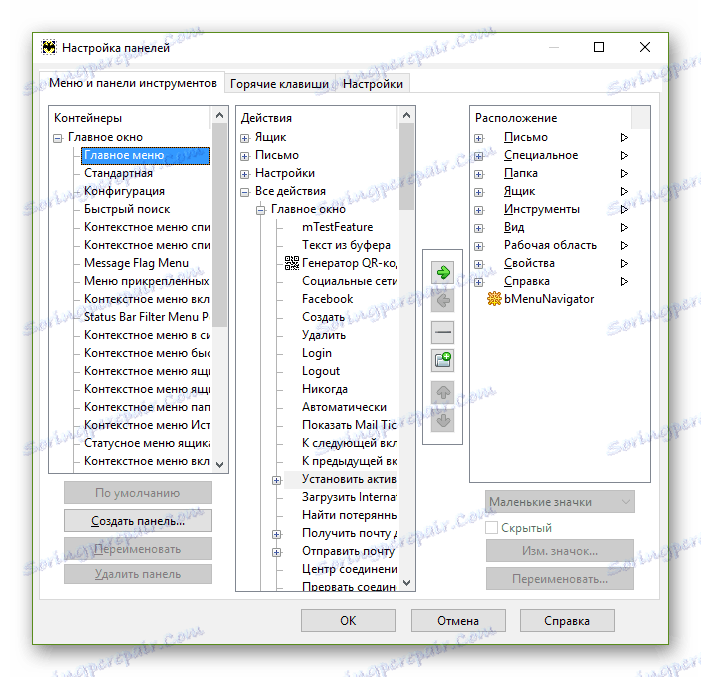
V istem oknu lahko na zavihku »Hotkeys« na vsako akcijo »povežete« edinstveno kombinacijo tipk.
Če želite prilagoditi videz seznama črk in e-poštnih sporočil, moramo iti do menija »Pogled« .
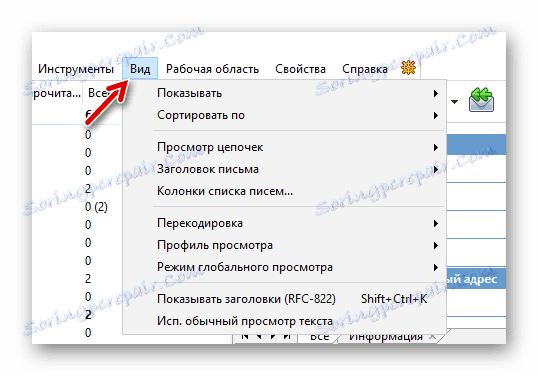
V prvi skupini, ki jo sestavljata dva parametra, lahko izberemo, katere črke naj se prikažejo na seznamu elektronske korespondence, in tudi po kakšnem merilu jih je treba razvrstiti.
Element »Ogled verige« nam omogoča združevanje črk, združenih s skupnim znakom, v verige sporočil. To lahko pogosto olajša delo z velikimi količinami korespondence.
"Glava Letter" je parameter, v katerem nam je dana možnost, da določimo, katere informacije o črku in njegovem pošiljatelju bi morale biti vsebovane v naslovni plošči The Bat! No, v stolpcu " Stolpi seznama črk ..." izberemo stolpce, ki so prikazani pri ogledu elektronskih sporočil v mapi.
Nadaljnji parametri seznama »Pogled« se nanašajo neposredno na obliko za prikaz vsebine sporočil. Na primer, tukaj lahko spremenite kodiranje prejetih sporočil, omogočite prikaz glave neposredno v telesu sporočila ali določite uporabo običajnega pregledovalnika besedila za vse dohodne korespondence.
Temeljni parametri
Če želite iti na podrobnejši seznam nastavitev programa, odprite okno »The Bat!«, Ki se nahaja pod »Lastnosti« - »Nastavitve ...« .
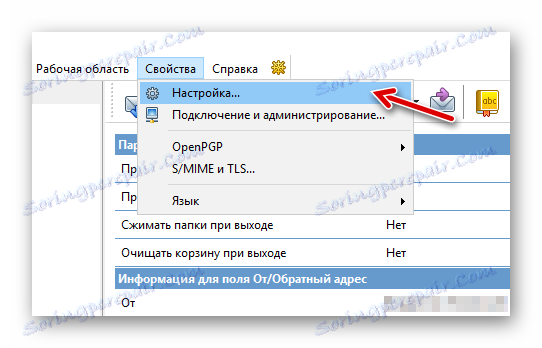
Torej, skupina "Main" vsebuje parametre samodejnega poštnega odjemalca, prikaz ikone The Bat! v sistemski plošči sistema Windows in obnašanju, ko je program minimiran / zaprt. Poleg tega obstaja nekaj nastavitev za vmesnik »Bat«, kot tudi element za aktiviranje opozoril o datumu rojstva za člane vašega adresarja.
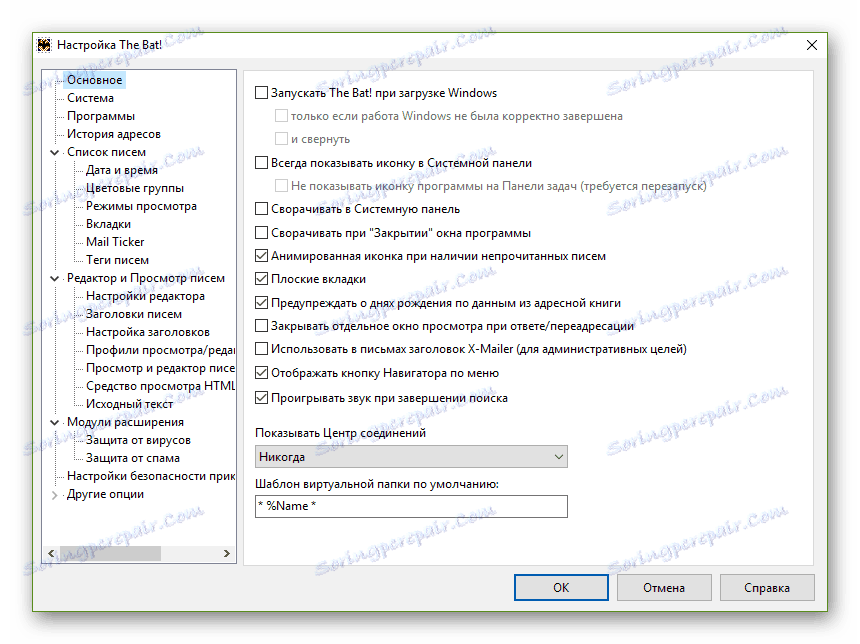
V razdelku »Sistem« lahko spremenite lokacijo poštnega imenika v drevesu datotek sistema Windows. V tej mapi The Bat! shrani vse svoje splošne nastavitve in nastavitve nabiralnika.
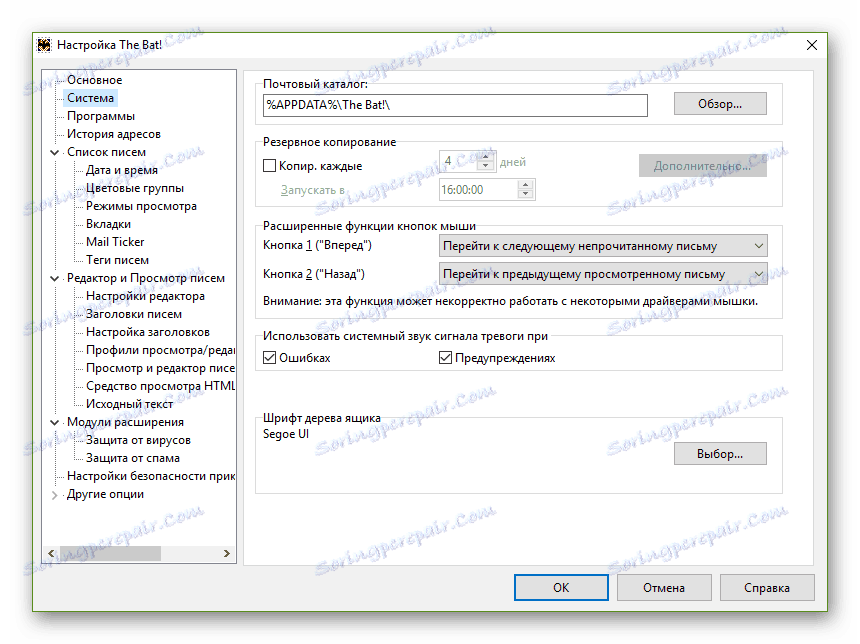
Obstajajo tudi možnosti za varnostno kopiranje sporočil in uporabniških podatkov ter napredne nastavitve za miške in zvočne opozorila.
Kategorija "Programi" služi za namestitev določenih združenj The Bat! s podprtimi protokoli in vrstami datotek.
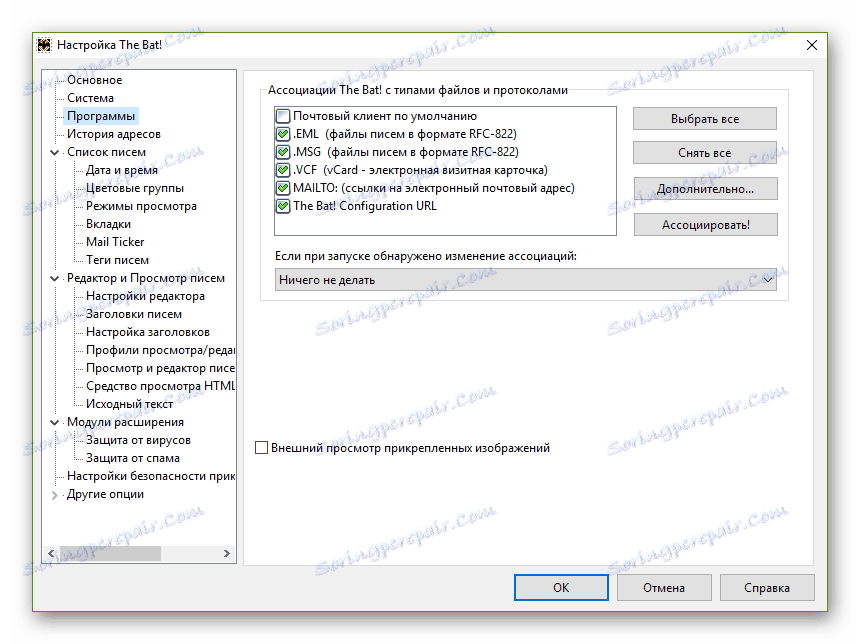
Zelo uporabna funkcija je "Zgodovina naslovov" . Omogoča vam, da v celoti spremljate svojo korespondenco in dodate nove naslovnike v svoj adresar.
- Preprosto izberite, kje želite zbrati naslove za ustvarjanje zgodovine sporočil - od dohodne ali odhodne pošte. Označite nabiralnike za te namene in kliknite gumb »Skeniraj mape« .
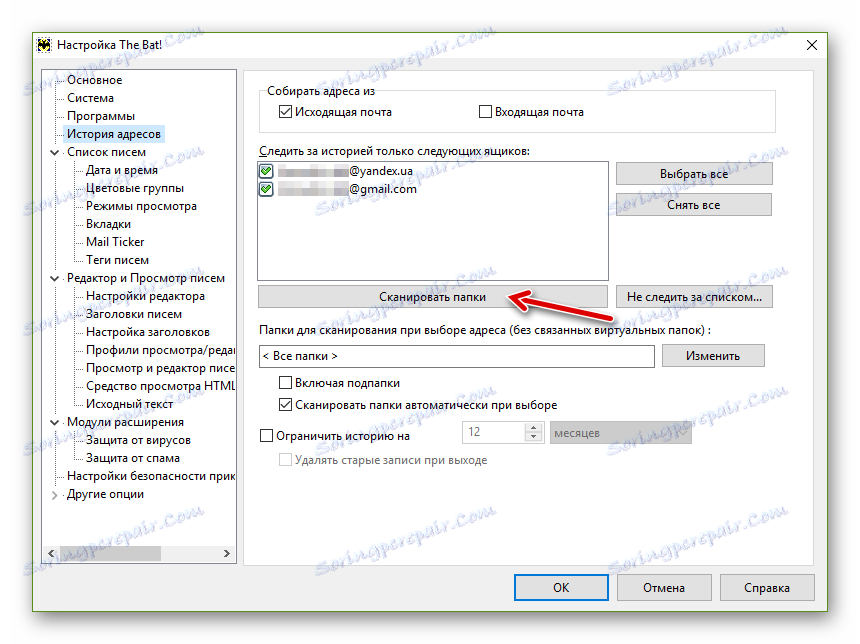
- Izberite določene mape za skeniranje in kliknite »Naprej« .
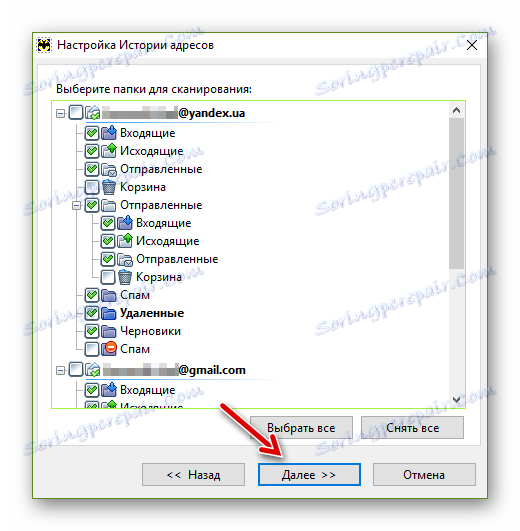
- Nato izberite obdobje, zgodovino korespondence, za katero želite shraniti, in kliknite »Dokončaj« .
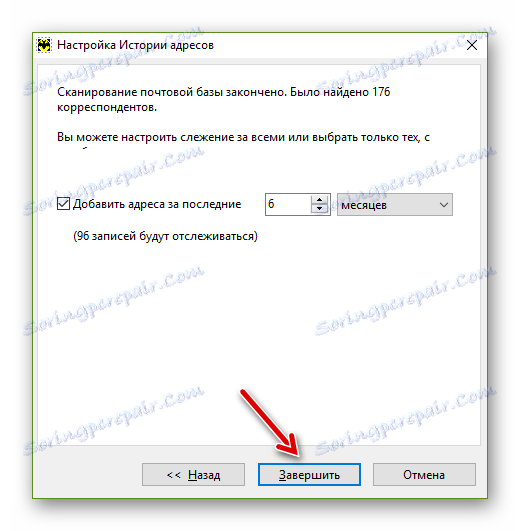 Ali pa počistite potrditveno polje v oknu in zaključite postopek. V tem primeru se dopisovanje spremlja za celotno obdobje uporabe polja.
Ali pa počistite potrditveno polje v oknu in zaključite postopek. V tem primeru se dopisovanje spremlja za celotno obdobje uporabe polja.
V razdelku »Seznam črk« so parametri za prikazovanje elektronskih sporočil in delo z njimi neposredno na seznamu črk The Bat! Vse te nastavitve so predstavljene tudi kot podpodročja.
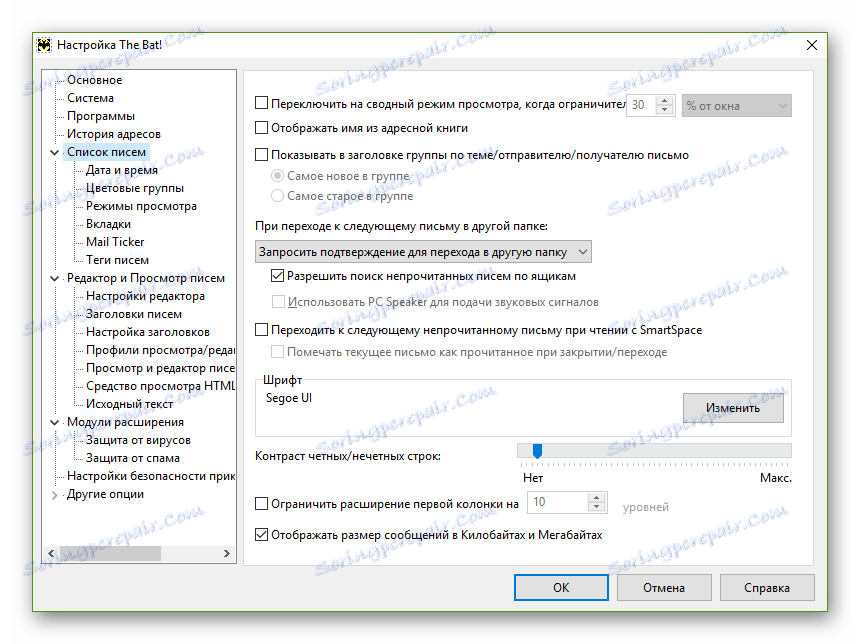
V korenski kategoriji lahko spremenite obliko glave sporočil, nekatere možnosti videza in funkcijo seznama.
Kartica »Datum in čas «, kot verjetno uganite, prilagaja prikaz trenutnega datuma in časa na seznamu The Bat! Letters ali bolje v stolpcih » Prejeto« in »Ustvarjeno« .
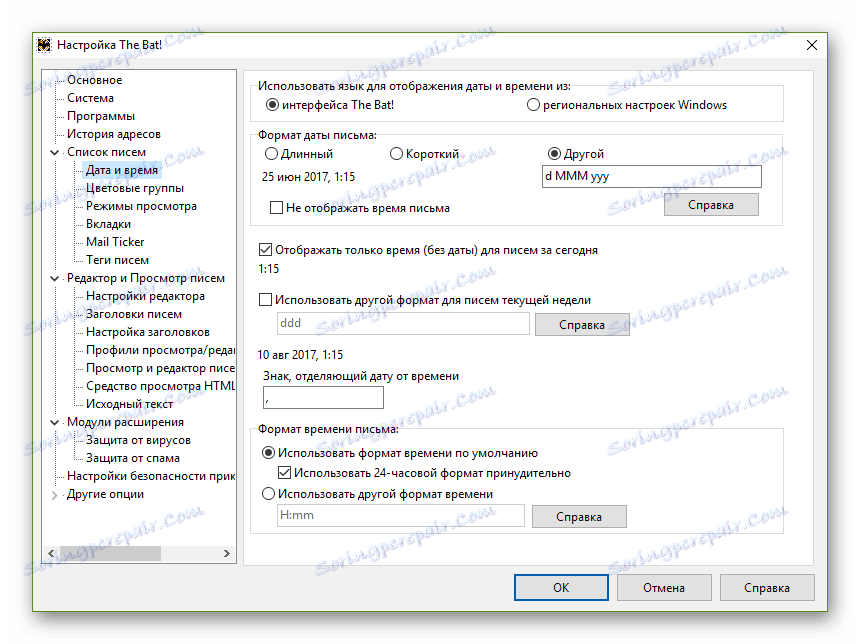
V nadaljevanju sta dve zelo specifični kategoriji nastavitev - "Barvne skupine" in "Načini gledanja" . S pomočjo prvega uporabnika lahko dodate edinstvene barve na seznamu za nabiralnike, mape in posamezne črke.
Kategorija »Tabs« je namenjena ustvarjanju lastnih zavihkov z izbranimi črkami po določenih kriterijih.
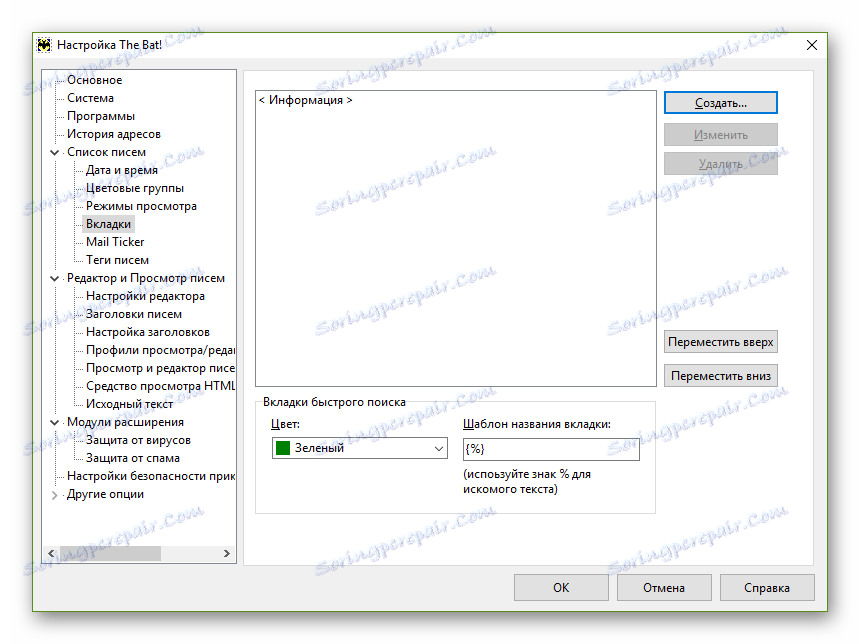
Najbolj zanimiva podpostavka na seznamu e- pošte je "Mail Ticker" . Ta funkcija je majhna tekoča črta, postavljena na vsa okna sistema. Prikaže podatke o neprebranih sporočilih v nabiralniku.
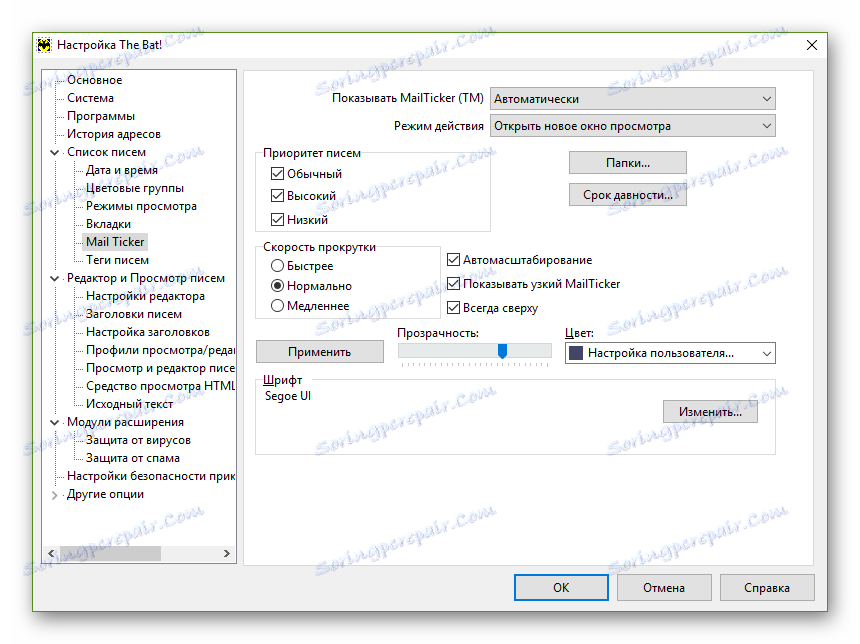
V spustnem seznamu Pokaži poštni nabiralnik (TM) lahko izberete načine prikaza vrstic v programu. Na istem zavihku lahko določite, katera črka s katero prioriteto, iz katere mape in s kakšnim omejitvenim časom bodo prikazane v vrstici za označevanje Mail Ticker. Tukaj je videz takega elementa vmesnika popolnoma prilagojen.
Zavihek "Oznake črk" je namenjen dodajanju, spreminjanju in odstranjevanju posebnih nalepk v črke.
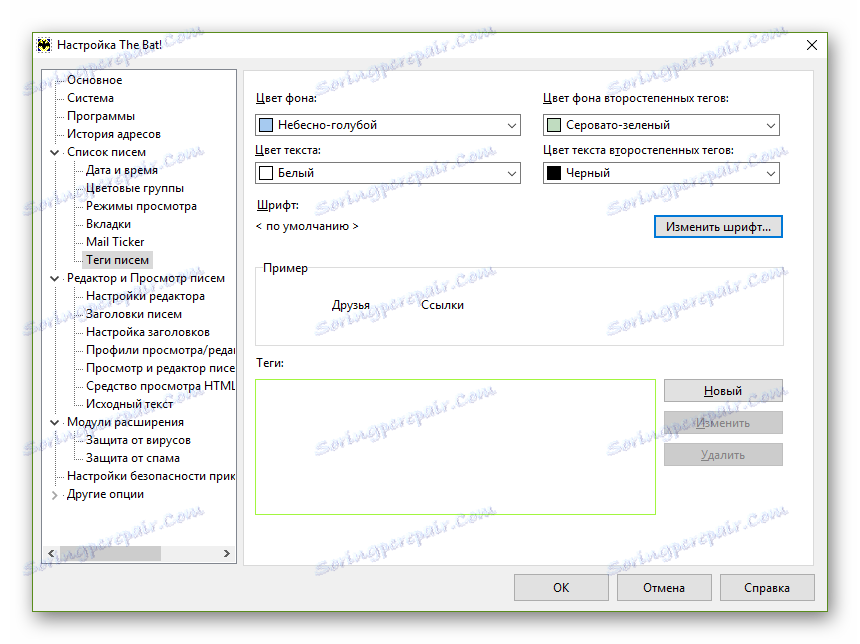
Poleg tega je videz teh oznak popolnoma prilagojen tukaj.
Druga in precej velika skupina parametrov je "Urednik in ogled črk" . To vsebuje nastavitve urejevalnika sporočil in pregledovalnika sporočil.
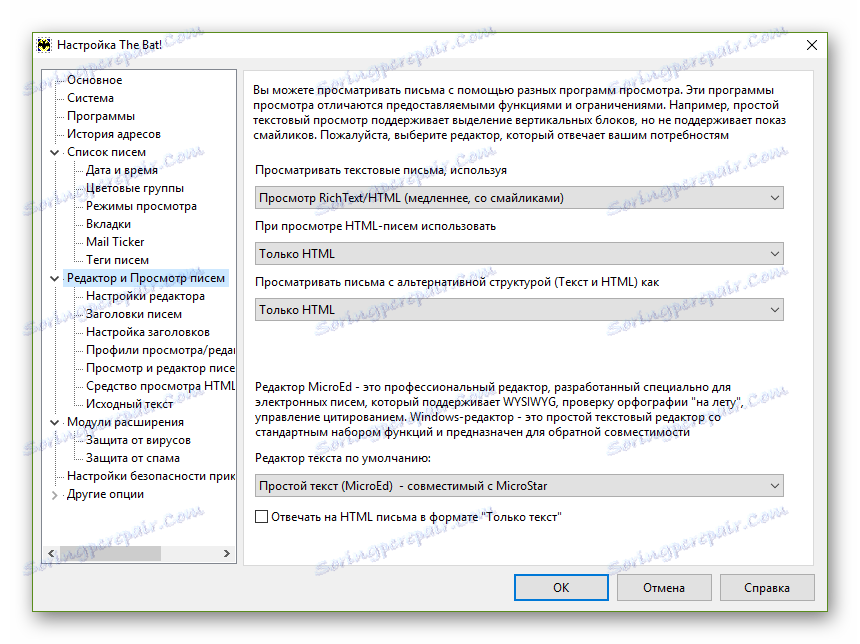
Ne bomo šli globlje v vsako postavko v tej kategoriji parametrov. Opažamo samo, da lahko na zavihku »Predogled in urejevalnik črk« prilagodite videz vsakega elementa v urejevalniku in vsebino dohodnih sporočil.
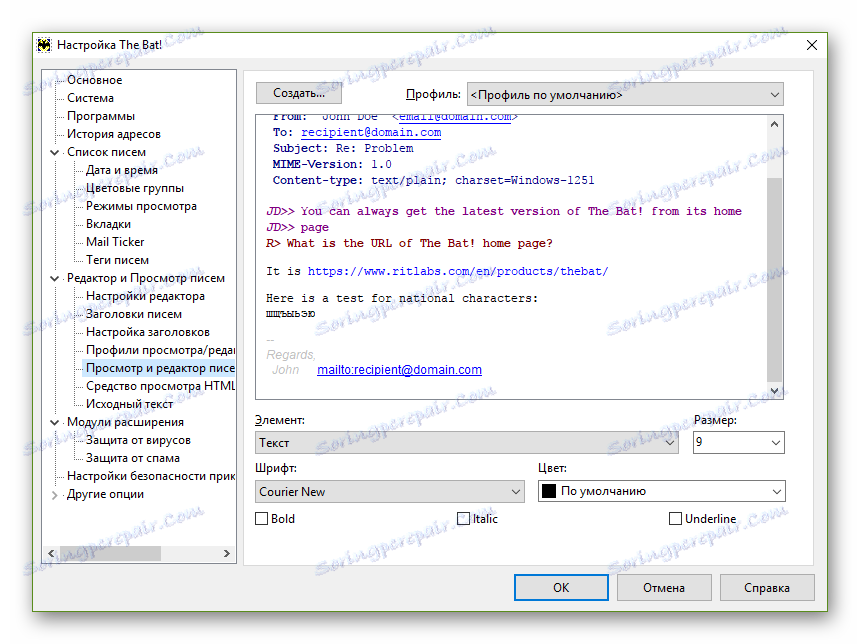
Postavite kurzor na predmet, ki ga potrebujemo, in spremenite njegove parametre z uporabo spodnjih orodij.
Nato sledi razdelek nastavitev, ki bi ga vsak uporabnik, The Bat - "Extension Modules" zagotovo spoznali. Glavni zavihek te kategorije vsebuje seznam vtičnikov, integriranih v poštni odjemalec.
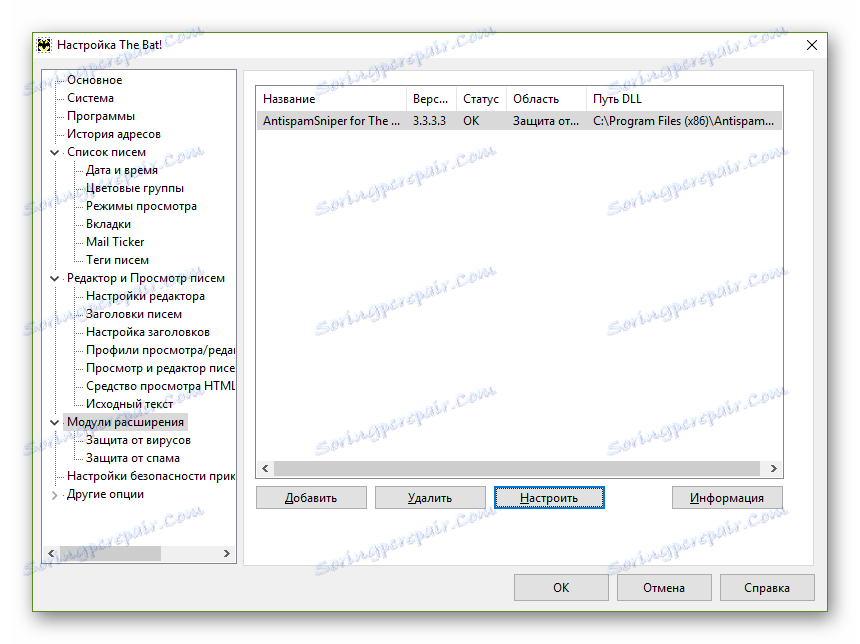
Če želite na seznam dodati nov modul, kliknite gumb »Dodaj« in poiščite ustrezno datoteko TBP v oknu raziskovalca, ki se odpre. Če želite istega vtičnika odstraniti s seznama, ga preprosto izberite s tega zavihka in kliknite »Izbriši« . No, gumb "Konfiguriraj" vam omogoča, da gredo neposredno na seznam parametrov izbranega modula.
Delo vtičnikov kot celote lahko konfigurirate s pomočjo podtočk glavne kategorije "Zaščita pred virusi" in "Zaščita pred neželeno pošto" . Prva vsebuje vse oblike dodajanja novih modulov programu in vam omogoča, da določite, katere črk in datoteke je treba pregledati za viruse.
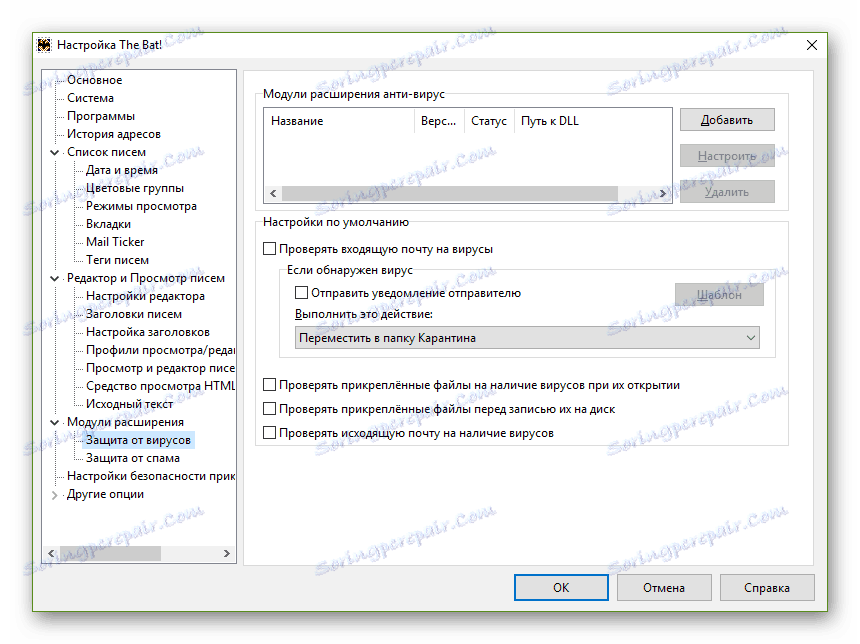
Tukaj so nastavljeni tudi ukrepi, ko se odkrijejo grožnje. Na primer, po iskanju virusa lahko vtičnik ozdravi okužene dele, jih izbriše, izbriše celotno sporočilo ali pošlje v mapo karantene.
Zavihek »Zaščita pred neželeno pošto « bo koristno za vas, če uporabljate več razširitvenih modulov za odstranitev neželenih e-poštnih sporočil iz nabiralnika.
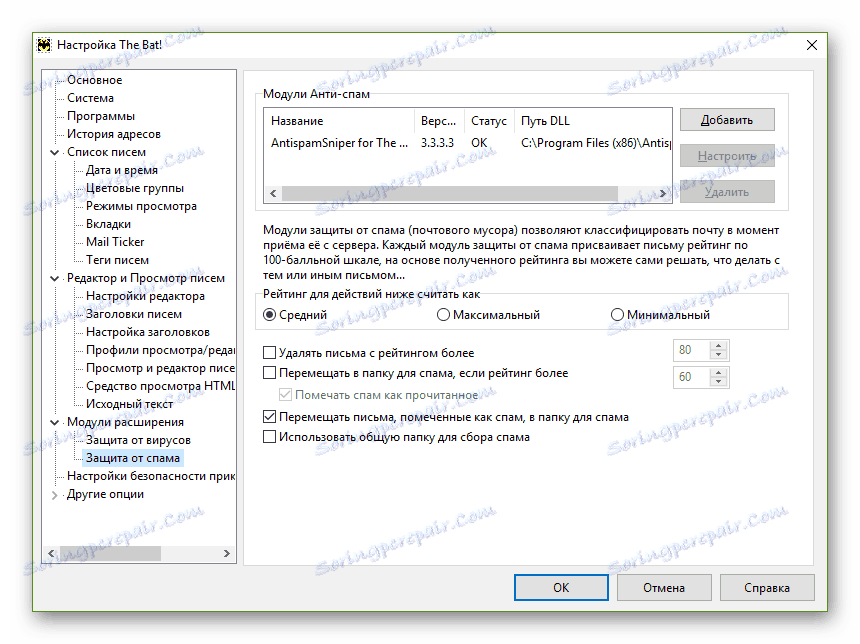
Poleg obrazca za dodajanje novih protivirusnih vtičnikov programu, ta kategorija nastavitev vsebuje parametre za delo s črkami, odvisno od dodeljene ratinga. Sama ocena je številka, katere vrednost se spreminja v 100.
Na ta način lahko povečate produktivno delo več razširitvenih modulov za zaščito pred neželeno pošto.
Naslednji razdelek - »Priložene varnostne nastavitve datoteke« - omogoča, da določite, katere priloge se ne smejo samodejno odpreti, in ki jih je mogoče ogledati brez opozorila.
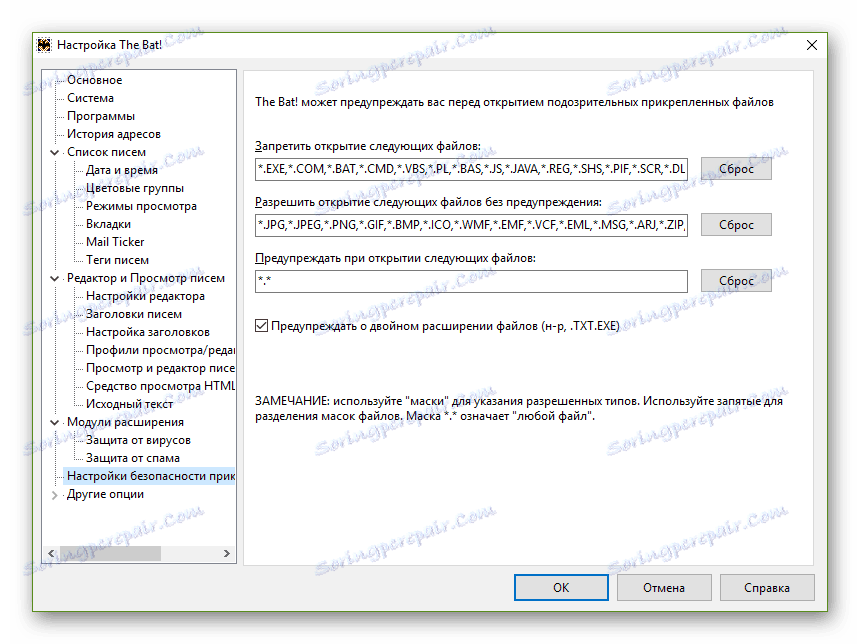
Poleg tega se lahko opozorilne nastavitve spremenijo pri odpiranju datotek z razširitvami, ki ste jih določili.
In zadnja kategorija "Druge možnosti" vsebuje številne podkategorije za posebno konfiguracijo poštnega odjemalca The Bat.
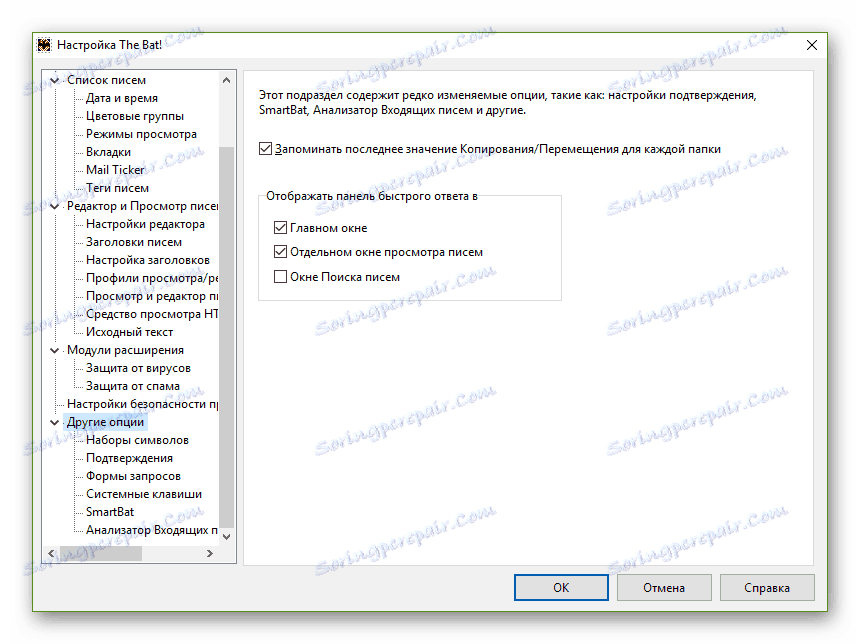
Torej, na glavnem zavihku kategorije lahko konfigurirate prikaz palice hitrih odgovorov v nekaterih oknih programa v programu.
Druge kartice se uporabljajo za upravljanje tabel pretvorbe, ki se uporabljajo za branje črk, nastavitev potrditev za različne ukrepe, dodajanje obrazcev poizvedb in ustvarjanje novih bližnjic na tipkovnici.
Na voljo je tudi razdelek »SmartBat«, v katerem lahko nastavite vgrajen The Bat! urejevalnik besedil.
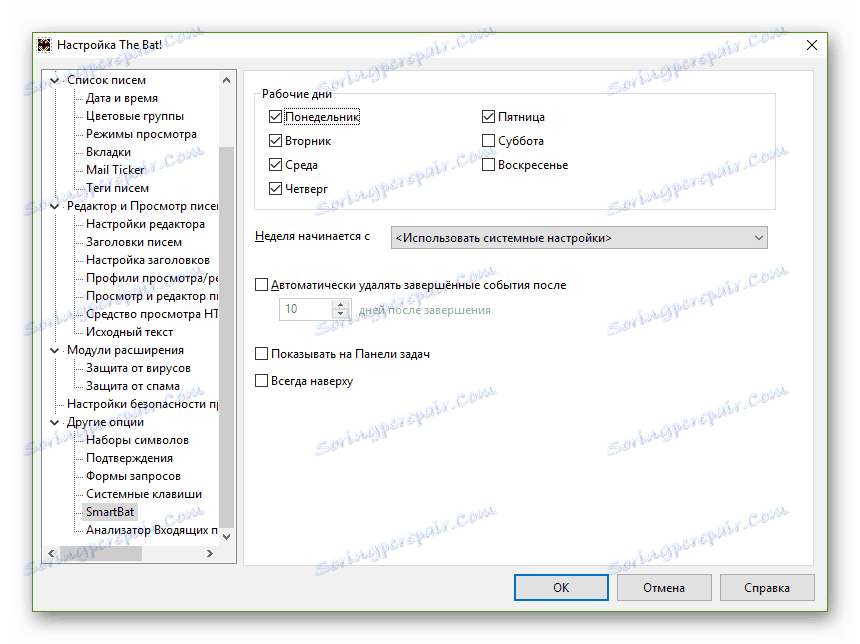
No, končni seznam tabulatorja Incoming Mail Analyzer vam omogoča podrobno konfiguriranje analizatorja vhodnih korespondenc.
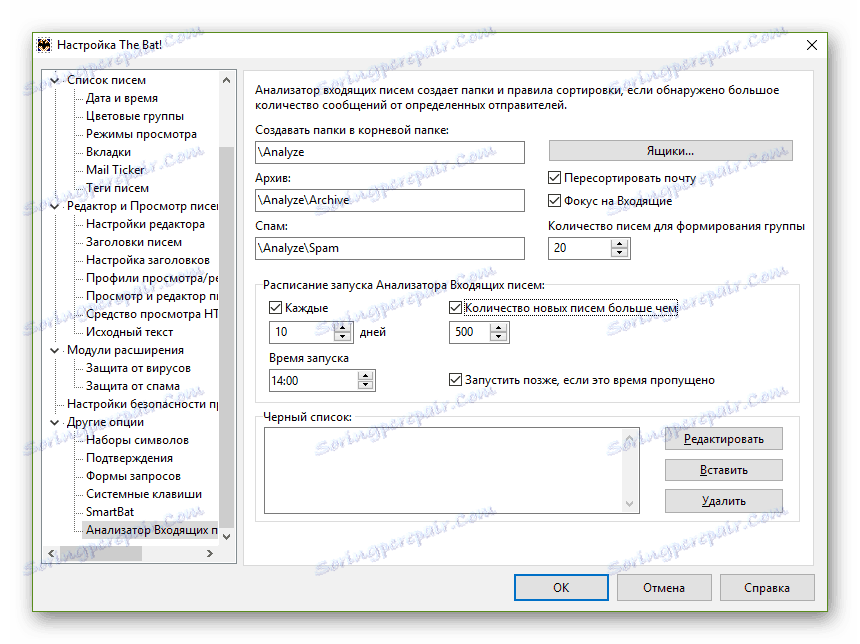
To komponento skupin poštnih odjemalcev po mapah in razvrsti velike količine sporočil nekaterih prejemnikov. Neposredno v nastavitvah so regulirani parametri zagonskega programa analizatorja in katalogizacija filtriranih sporočil.
Na splošno, kljub številčnosti različnih parametrov v The Bat!, Absolutno vam ni treba popolnoma razumeti vseh. Dovolj je samo vedeti, kje lahko nastavite to ali drugo funkcijo programa.